
 |
| 図11.1-18a ハイトフィールド |
●クリッピング形状:○
●CSG:○
|
|
||
| ハイトフィールドのキーワード | ||
| FILE_TYPE | 画像のファイル形式を次の中から設定する。 gif、tga、pot、png、pgm、ppm、jpeg、tiff、SYS ※SYSは使用するプラットフォーム固有の形式 |
|
| FILE_NAME | 画像のファイル名の設定、カレントディレクトリとLibrary_pathを設定したディレクトリ以外の場所にあるファイルは、次のようにフルパスで設定しなければならない。例)DドライブのpovfileディレクトリにあるImage.gifファイルを設定する場合 height_field { gif " d:\povfile\Image.gif " |
|
| 3角形で構成されいる表面を滑らかにする設定 | ||
| 階層バウンディングのスイッチ [ディフォルト:on] | ||
| 設定した高さ以下の部分をカットする。[ディフォルト:0 ] | ||
| OBJECT_MODIFIERS... | 物体の変形・テクスチャなどの設定 | |
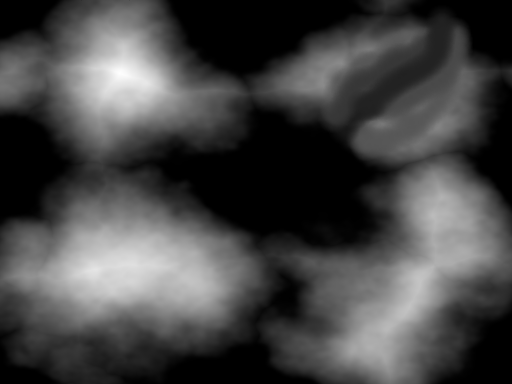 |
| 図11.1-18b ハイトフィールド生成用の画像 |
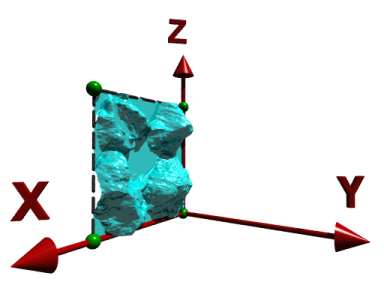 |
| 図11.1-18c ハイトフィールドの向きと大きさ |
| gif | 256色(8ビット)のファイル形式であり、高さデータとしてカラーパレットを使用する。パレットインデックス0が高さ0になり、255が高さ1になる。 |
| tga | 赤と緑のプレーンが高さ変換に使用される。赤が上位バイトで緑が下位バイトとなり、65536段階(16ビット)の高さに変換される。 |
| pot | 16ビット(65536色)のパレットを持っており、65536段階の高さに変換される。 |
| png | グレースケール16ビット(65536色)形式のPGN画像が変換に使用される。 |
| pgm | pnm形式のグレースケール画像ファイルで、65536段階(16ビット)の高さに変換される。 |
| ppm | pnm形式のカラー画像ファイルで、65536段階(16ビット)の高さに変換される。tgaファイルと同様な変換をする。 |
| jpeg | デジカメなどでよく使用されている圧縮カラー画像ファイルで、圧縮率が高いと画像が劣化する。 |
| tiff | さまざまなオプションのある画像フォーマットである。 |
| SYS | Windowsのbmp、Macintoshのpictなど、プラットフォーム標準の形式。 |
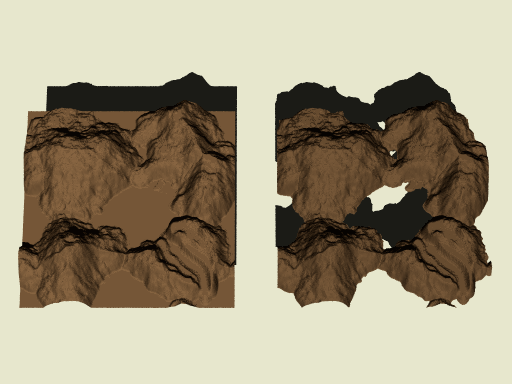 |
| 図11.1-18d water_levelを設定した場合(右側) |
 |
| 図11.1-18e 水面を追加したハイトフィールド |
 |
| 図11.1-19a ブロブ |
●クリッピング形状:○
●CSG:○
|
|
||
| ブロブのキーワード | ||
| 全体の境界値(0以上の値):下記を参照 [デフォルト:1 ] | ||
| 球のキーワード ▷「11.1-2 球」参照 | ||
| <CENTER> | 球の中心 x,y,z 座標 | |
| RADIUS_s | 球の半径、scaleを使用すれば楕円球などになる。 | |
| 球の中心の強さキーワード:省略可 | ||
| STRENGTH_s | 球の中心の強さ:下記 STRENGTH 参照 | |
| 円柱のキーワード ▷「11.1-3 円柱」参照 | ||
| <END1>, <END2> | 円柱の両端の中心 x,y,z 座標 | |
| RADIUS_c | 円柱の半径 | |
| 円柱の中心の強さキーワード:省略可 | ||
| STRENGTH_c | 円柱の中心の強さ:下記 STRENGTH 参照 | |
| 階層バウンディングのスイッチ [デフォルト:on] | ||
| 形状が正しく描かれない場合に、時間をかけて正確に計算をする設定 | ||
| OBJECT_MODIFIERS... | 物体の変形・テクスチャなどの設定 | |
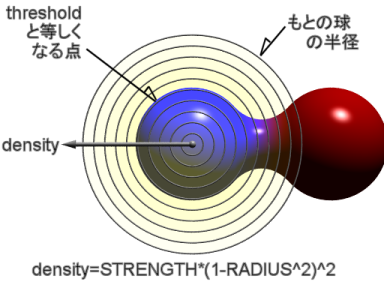 |
| 図11.1-19b ブロブのパラメータの関係 |
・threshold > 0 に設定する。
・threshold を大きくすると、現れる表面はその物体の中心に近くなる。
・threshold を小さくすると、現れる表面はその物体の本来の表面に近くなる。
・STRENGTH > 0 で、その値が threshold の値よりも大きければその物体は見える。
・STRENGTH = 0 のときはその物体は見えない。
・STRENGTH < 0 のときもその物体は見えないが、その物体の近くにある物体はこの負の値の影響によって削られる。
 |
| 図11.1-20 フラクタル |
●クリッピング形状:○
●CSG:○
|
|
||
| フラクタルのキーワード | ||
| 4D JULIA_PARAMETER | ジュリア集合の4次元パラメータ [デフォルト:<1,0,0,0> ] | |
| フラクタルの計算に使用する方程式の設定 [デフォルト:quaternion ] | ||
| 関数の設定 [デフォルト: sqr ] | ||
| [デフォルト:20 ] | ||
| [デフォルト:20 ] | ||
| [デフォルト:<0,0,0,1>,0 ] | ||
 |
| 図11.1-21a 3Dテキスト |
●クリッピング形状:○
●CSG:○
|
|
||
| 3Dテキストのキーワード | ||
| フォントファイル名(字体)の設定、ttf(True Type font)しか使用できない。POv-Ray 添付のフォントは3種類ある。 crystal.ttf 等幅フォント cyrvetic.ttf プロポーショナル timrom.ttf プロポーショナル |
||
| " STRING_OF_TEXT " | 文字列表現(印刷可能な文字しか使用できない。)文字列表現の詳細は「1.6 文字列」を参照 | |
| THICKNESS_FLOAT | 3Dテキストの厚さの設定 | |
| OFFSET_VECTOR | 文字の x,y 方向の間隔の設定。たとえば0.1*xと設定すると、文字の x 方向の間隔が 0.1 になる。通常は0を設定する。 | |
| OBJECT_MODIFIERS... | 物体の変形・テクスチャなどの設定 | |
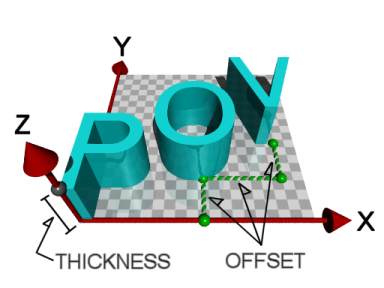 |
| 図11.1-21b 3Dテキストの位置、向き、パラメータの関係 |
 |
| 図11.1-22 無限平面 |
●クリッピング形状:○
●CSG:○
|
|
||
| 無限平面のキーワード | ||
| <NORMAL> | 面の法線ベクトル、平面の向きと、空間の内側、外側を決定する。 | |
| DISTANCE | 法線ベクトル方向の原点と平面の距離 | |
| OBJECT_MODIFIERS... | 物体の変形・テクスチャなどの設定 | |
 |
| 図11.1-23 2次曲面 |
●クリッピング形状:○
●CSG:○
|
|
||
| 2次曲面のキーワード | ||
| A~ J | 下記の2次方程式の各項の係数 <2次曲面の方程式> Ax^2 + By^2 + Cz^2 + Dxy + Exz + Fyz + Gx + Hy + Iz + J = 0 |
|
| OBJECT_MODIFIERS... | 物体の変形・テクスチャなどの設定 | |
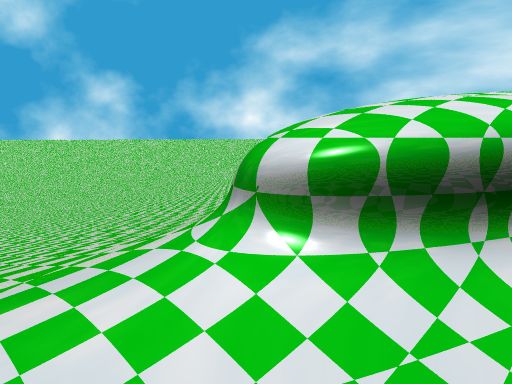 |
| 図11.1-24 3次曲面 |
●クリッピング形状:○
●CSG:○
|
|
||
| 3次曲面のキーワード | ||
| <T1, T2, ..., T20> | 3次方程式の各項の係数。 | |
| 形状が正しく描かれない場合に、時間をかけて正確に計算をする設定 | ||
| OBJECT_MODIFIERS... | 物体の変形・テクスチャなどの設定 | |
 |
| 図11.1-25 4次曲面 |
●クリッピング形状:○
●CSG:○
|
|
||
| 4次曲面のキーワード | ||
| <T1, T2,... T35> | 4次方程式の係数 | |
| 形状が正しく描かれない場合に、時間をかけて正確に計算をする設定 | ||
| OBJECT_MODIFIERS... | 物体の変形・テクスチャなどの設定 | |
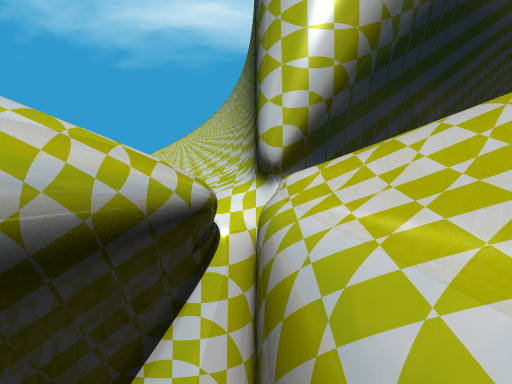 |
| 図11.1-26 高次曲面 |
●クリッピング形状:○
●CSG:○
|
|
||
| 高次曲面のキーワード | ||
| ORDER | 曲面の方程式の次数(2~7 の整数) | |
| <T1, T2, ..., Tm> | 2~7次方程式の各項の係数 ※ m = ((ORDER+1)*(ORDER+2)*(ORDER+3))/6 |
|
| 形状が正しく描かれない場合に、時間をかけて正確に計算をする設定 | ||
| OBJECT_MODIFIERS... | 物体の変形・テクスチャなどの設定 | |
 |
| 図11.1-27a ベジエ曲面 |
●クリッピング形状:○
●CSG:△(曲面の端部は×)
|
|
||
| ベジエ曲面のキーワード | ||
| ベジエ曲面のタイプの設定。 ●type 0:メモリ消費が少ないがレンダリングは遅い。 ●type 1:メモリ消費が多いがレンダリングは速い。 |
||
| 曲面の滑らかさを0~1で設定する。値を大きくすると曲率 の大きい部分ほど滑らかになり、そうでない部分は簡易的に描 かれる。flatness 0で全体が平均的に滑らかになる。 ※ 値を大きくし過ぎると、曲面上に亀裂が生じる場合がある。 |
||
| 曲面を縦方向に分割する3角形の数の最小値(通常 4 以下) | ||
| 曲面を横方向に分割する3角形の数の最小値(通常 4 以下) | ||
| <CP1> ~ <CP16> | 曲面の制御点の x,y,z 座標(図11.1-26b参照) | |
| OBJECT_MODIFIERS... | 物体の変形・テクスチャなどの設定 | |
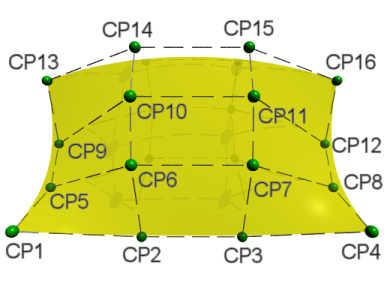 |
| 図11.1-27b ベジエ曲面の制御点 |